- ·上一篇教程:win10系统修复失败进不了系统怎么解决
- ·下一篇教程:win10系统怎么查看程序使用流量?
win10系统开始菜单无法卸载应用程序怎么办?
为了方便我们进行软件的管理,win10系统中,我们可以直接在开始菜单中进行相关应用的直接下载。但是,最近有位用户发现在开始菜单中,无法直接卸载程序,不知道该如何做?下面就来看一下Win10系统开始菜单无法直接卸载应用程序的解决方法吧!
操作过程:
一、编辑组策略
1、在桌面搜索框中输入并打开编辑组策略;
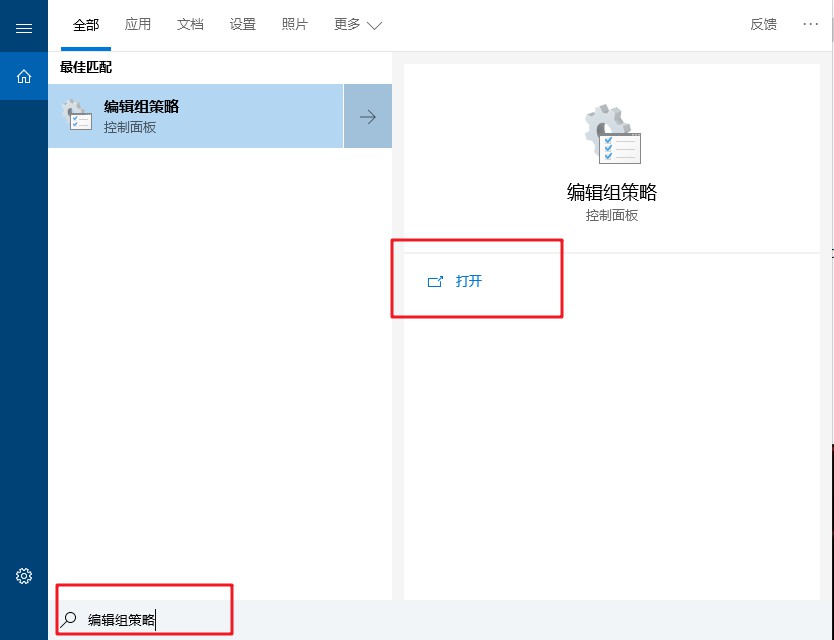
2、随后,定位到如下目录:用户配置/管理模板/“开始”菜单和任务栏,在窗口右侧的列表里找到并双击:阻止用户从“开始”中卸载应用程序;
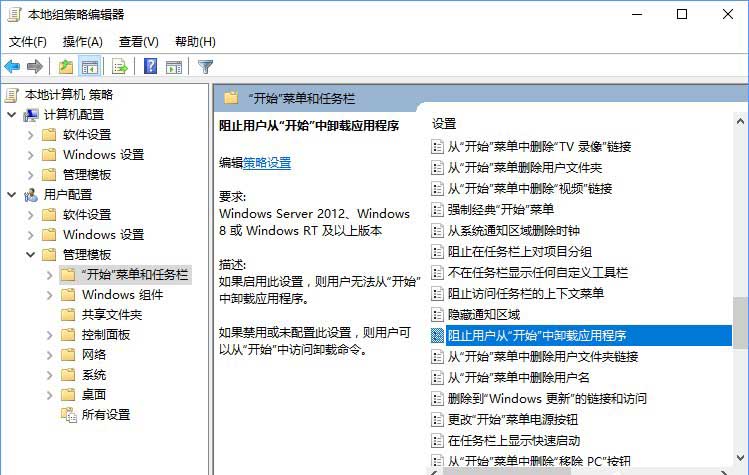
3、在弹出的窗口中选择“未配置”,然后点击确定即可.
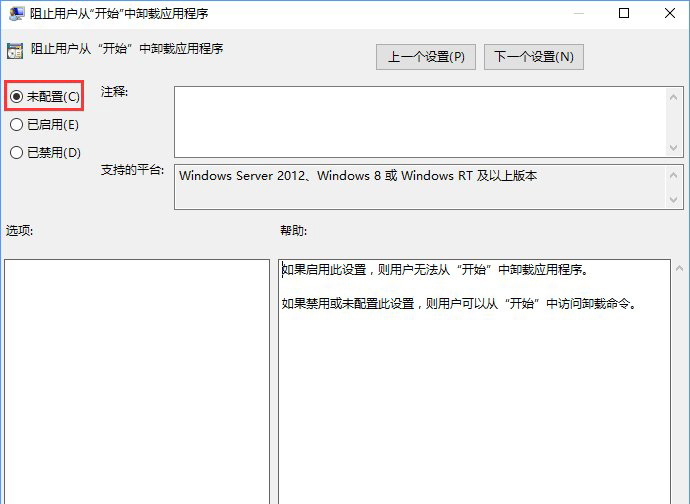
二、注册表编辑器
1、在桌面搜索框中输入并打开注册表编辑器;
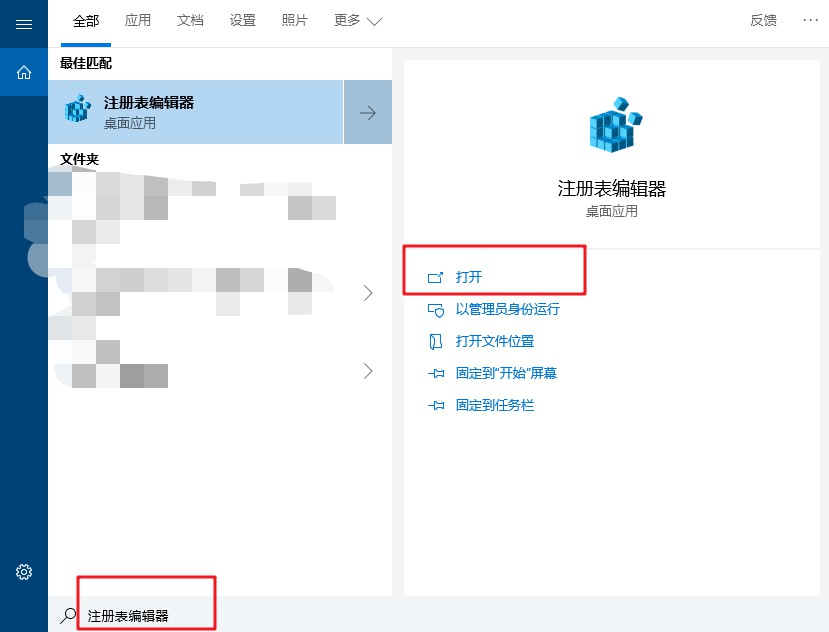
2、按以下目录展开【\HKEY_CURRENT_USER\Software\Policies\Microsoft\Windows\Explorer】,并双击NoUninstallFromStart的DWORD(32位)值,将数值数设置为0,然后点击确定即可。
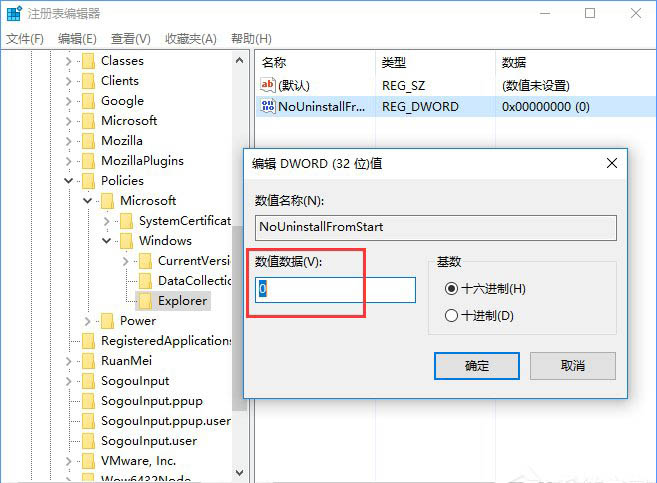
3、最后,重启电脑即可发现,可以右键卸载开始菜单上的应用程序了。
Tags:
作者:佚名评论内容只代表网友观点,与本站立场无关!
评论摘要(共 0 条,得分 0 分,平均 0 分)
查看完整评论